让同学录“落户”我的桌面
时间:2022-08-19 02:07:38
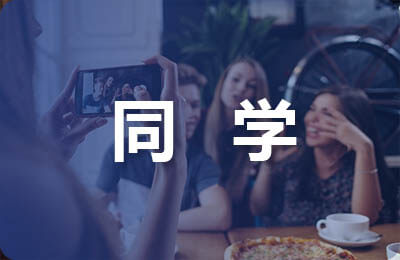
毕业已经好几年,昔日的同学们分布在大江南北。大家都愿意到网上的同学录中互相问候、传递信息。但是笔者每次上同学录时都要输入用户名、密码,而且想要保存同学录上的通讯录、照片、留言也是一件非常麻烦的事。
不过我最近找到一个好帮手:Alumni,有了它不用浏览器也能访问ChinaRen和5460的同学录中的所有留言、照片和通讯录,这些数据以XML格式存储在本地,方便你随时查看或者用其他工具再次处理。
当程序第一次启动时,会弹出如图1所示的添加账户窗口。在网站下拉框中可以选择项有“Chinaren(Chinaren用户)”、“Chinaren(Sohu用户)”、“5460(中国同学录)”,笔者选择的是5460。接着填写用户名、密码,最大读取页数项保留为缺省值。如果你使用http,你也需要填写IP地址和端口的相关信息。最后单击“读取班级信息”按钮,系统会自动连接5460网站。当软件提示读取成功后,单击完成按钮就会看到如图2所示的界面。
Alumni支持多个帐号,你可以同时使用多个同学录帐号。如果要另外添加帐号,只需单击“帐号”菜单,选择“添加帐号”,同样按照前述方法添加即可。
在图2的界面中,左边是你所添加的班级的帐户列表树,右边则是同学录的信息显示区。不过现在信息区什么都没有,我们该怎么查看呢?右键单击班级的名称,在弹出的菜单中进入“读取”,在下一级菜单中我们可以选择下载“留言”、“照片”、“通讯录”或者全部信息(如图3)。笔者可不想浪费一点信息,因此选择“全部”。经过十几秒的等待,笔者的大学同学录就全部下载回来了。
先来看看“留言”标签页。单击“留言”标签页,我们可以看到留言人的主题、姓名、时间列表,单击任何一条留言,详情显示区中会显示出留言的全文。
接着单击“照片”标签页,我们可以看到照片的名称、上传者、人气值、评论次数、上传时间。当然最为关键的是要看照片了,单击图片名,你就可以看到同学发到同学录的靓照了。
看了留言和照片后突然有了给同学打个的电话的念头,可是我不知道他们的联系方式。不过没关系,我可以查看“通讯录”。在“通讯录”标签页中,我按照姓名查到了所有同学的用户名、访问次数、上次登录时间。随便点击一个同学的姓名,详情显示区就显示出来同学注册时填写的信息,还挺丰富的,有邮件地址、手机号、出生年月、所属行业、省份、工作单位、单位地址、居住地址、邮编、联系电话、个人主页、QQ、MSN/ICQ、自我介绍等项目。
看完同学录上最近的留言和照片,你也许有话要说。在留言区中先选择是发表“新留言”、“回复当前留言”还是“回复当前照片”,然后在输入栏中输入留言,单击发送即可。另外要注意的是在给Chinaren同学录留言时可以选择插入表情,就好像使用QQ一样,让你的留言更加生动有趣(如图5)。
为了更好地使用Alumni,单击“文件”菜单,选择“选项”命令,弹出选项设置窗口。笔者推荐进行如下设置:
定时读取所有帐号:软件自动按一定的时间间隔访问同学录,让你不必担心错过新的信息。
启动后立即读取:当然要选中,这样我们一运行软件就可查看新信息了。不过需要先连上互联网。
留言、照片、通讯录:分别选择读取哪类信息,建议全部选中。
显示若干秒后标记为已读:在输入框中输入多少秒后让软件标记为已读状态,这样你就可以一下分出哪些内容已被浏览过。其它选项保持缺省值即可。
现在我只需双击桌面上的快捷方式就可以方便地登录同学录,查看留言、照片、通讯录。Alumni作为一款同学录的客户端软件,如果还能支持照片上传、直接给同学发送邮件等功能的话就更加完善了。这款软件非常值得大家一试的!不信,你自己下载回来用用就知道了。
